プリンターのステータスが中断された場合の修復例のチュートリアル
- WBOYWBOYWBOYWBOYWBOYWBOYWBOYWBOYWBOYWBOYWBOYWBOYWB転載
- 2023-07-09 08:45:201868ブラウズ
プリンターを使用して文書を印刷するときに、プリンターが停止して印刷できない場合があります。この場合はどうすれば回復できますか?実際には、印刷停止を解除するだけで済みます。
一時停止したプリンターのステータスを復元する方法:
1. まず、右下の小さなアイコンからプリンターの設定を開きます。
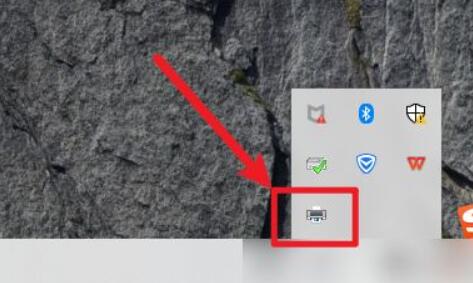
#2. 開くと、「中止されました」というメッセージが表示されます。
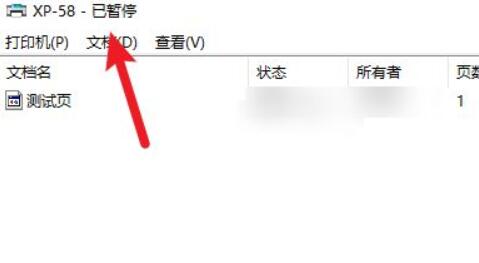
#3. 次に、をクリックします。右上隅の「プリンター」をクリックします。
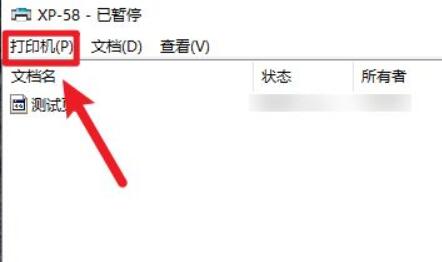
#4. 「印刷を停止する」にチェックが入っている場合は、もう一度クリックしてチェックを外します。
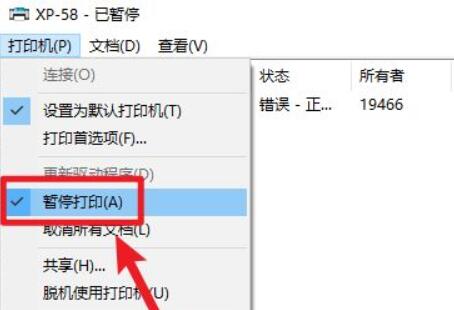
#5. チェックを外すと停止し、再度印刷できるようになります。
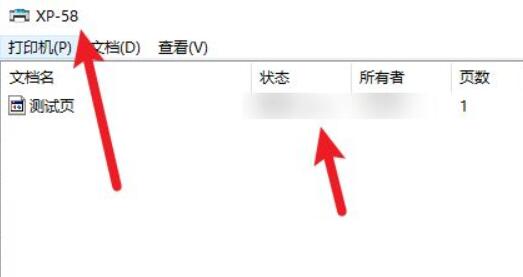
以上がプリンターのステータスが中断された場合の修復例のチュートリアルの詳細内容です。詳細については、PHP 中国語 Web サイトの他の関連記事を参照してください。
声明:
この記事はwindows7en.comで複製されています。侵害がある場合は、admin@php.cn までご連絡ください。

